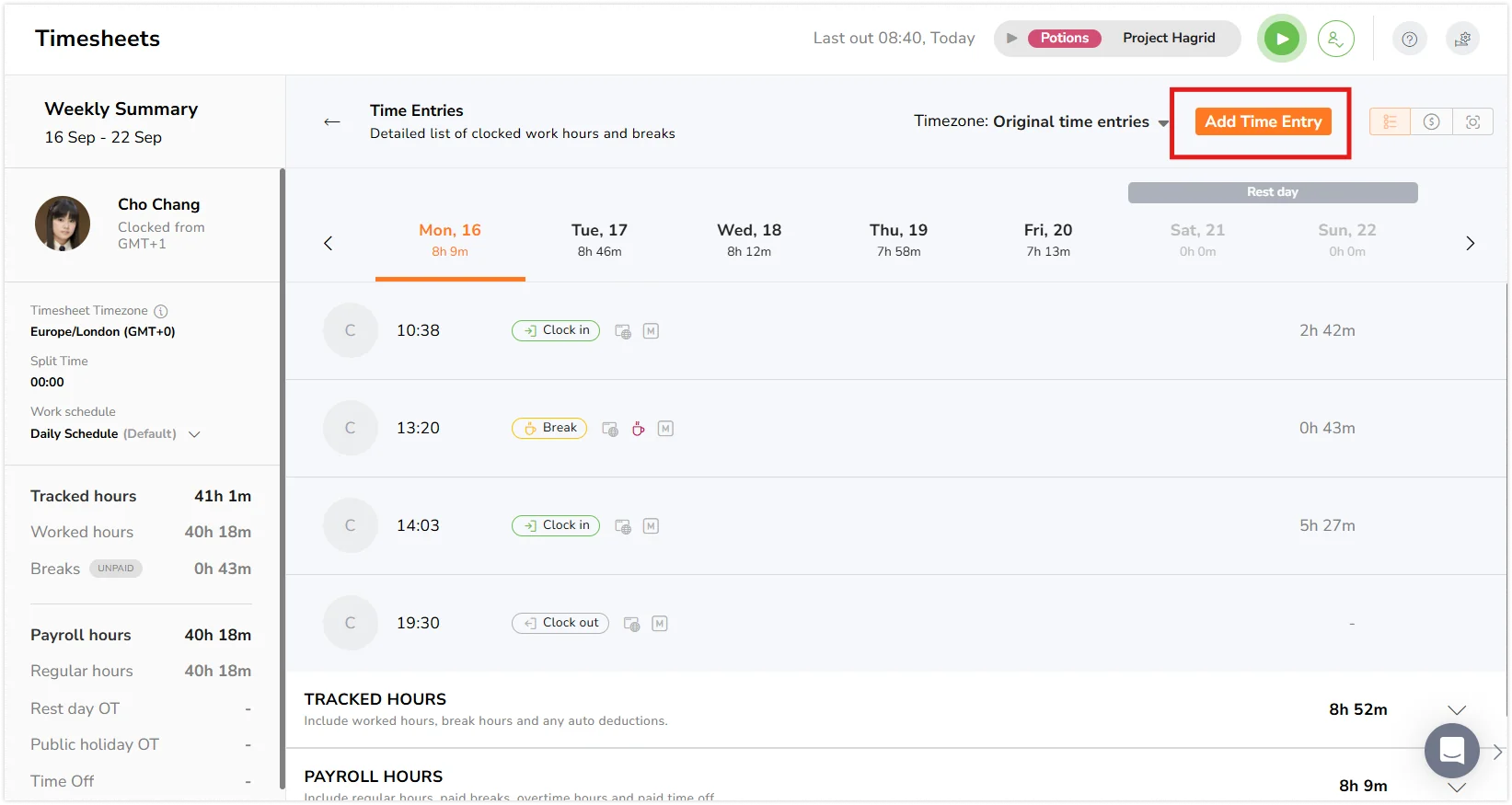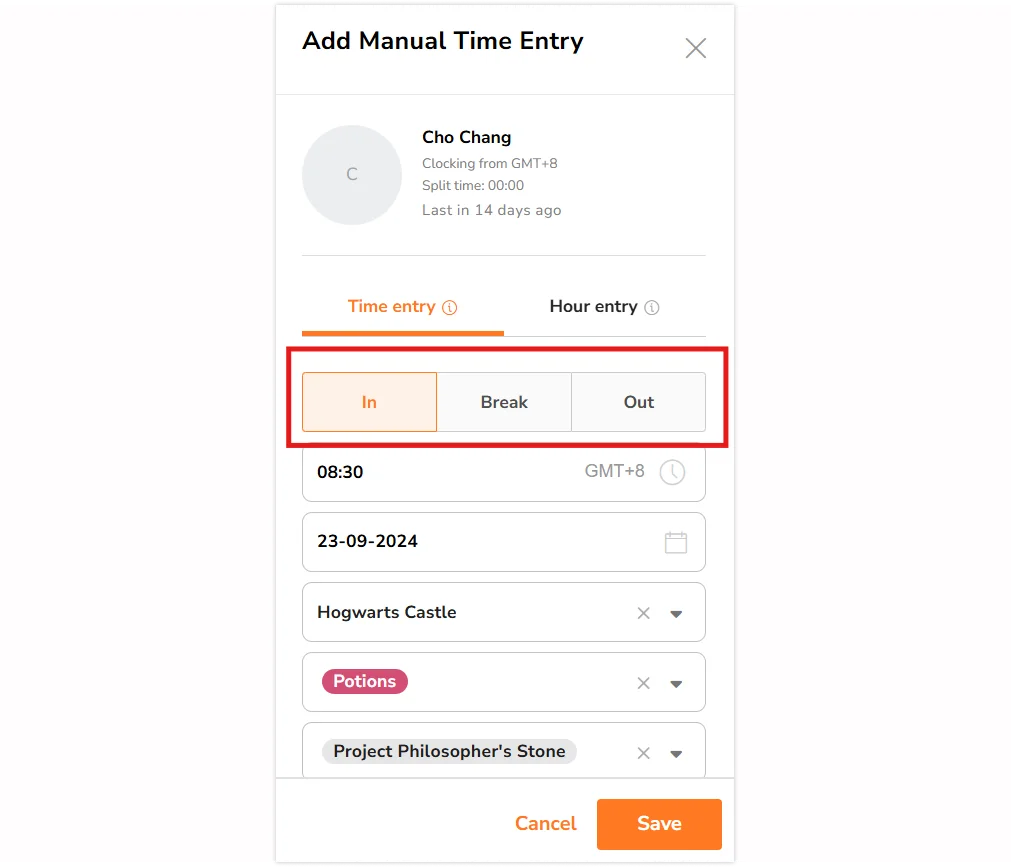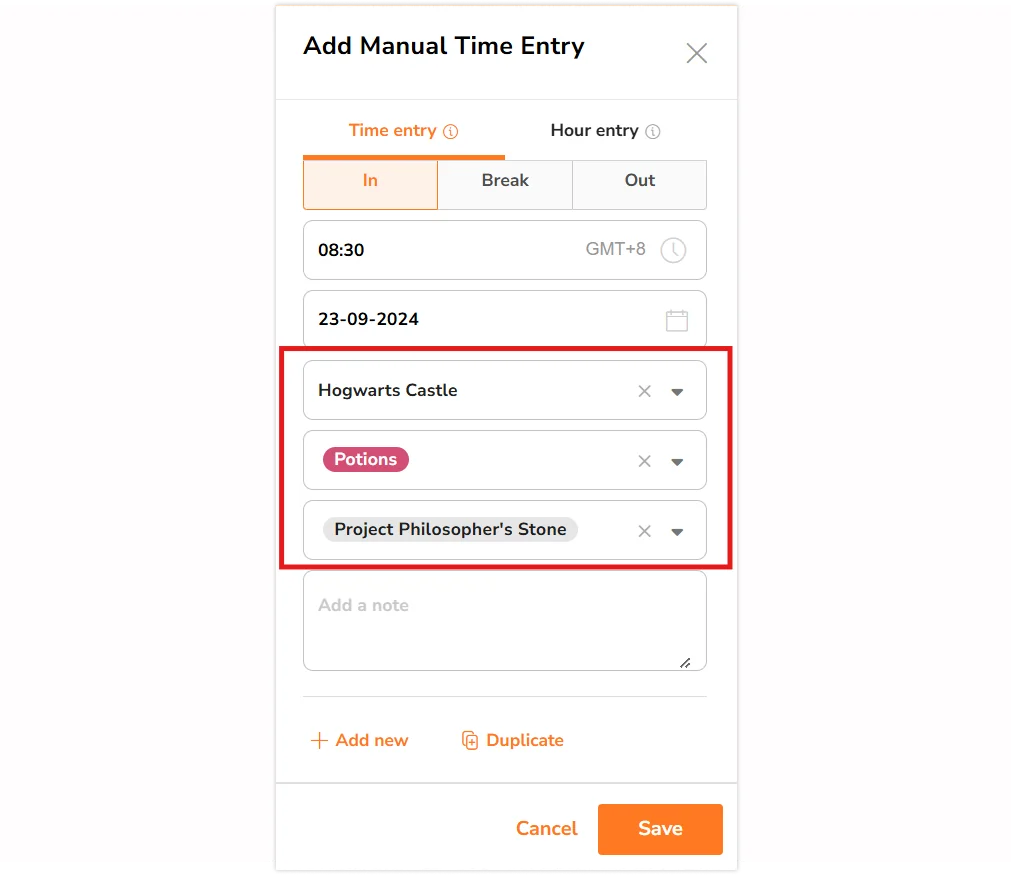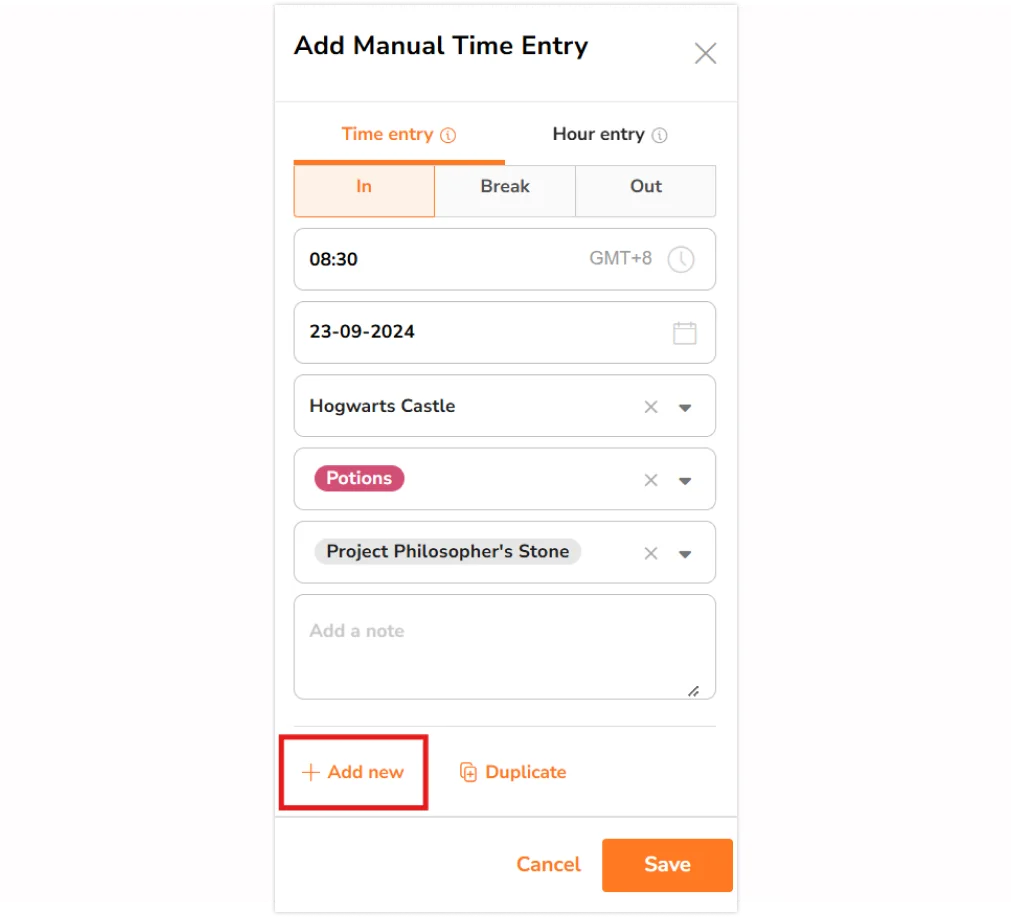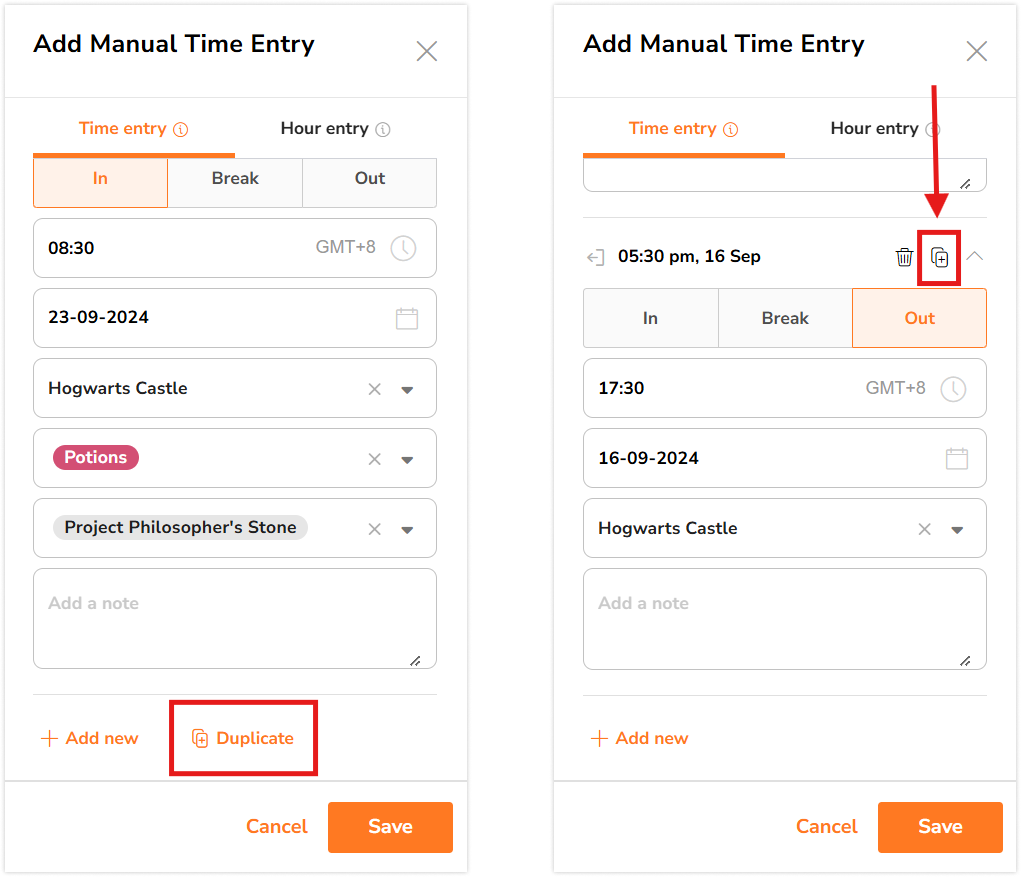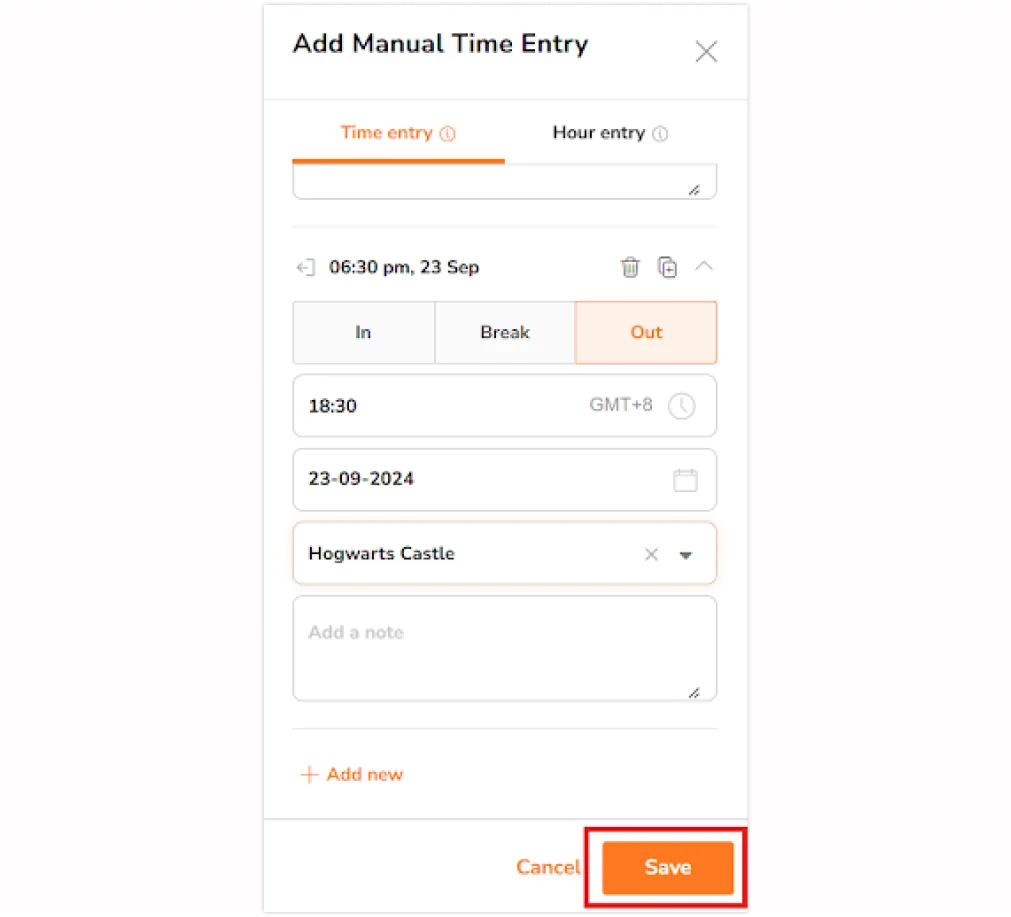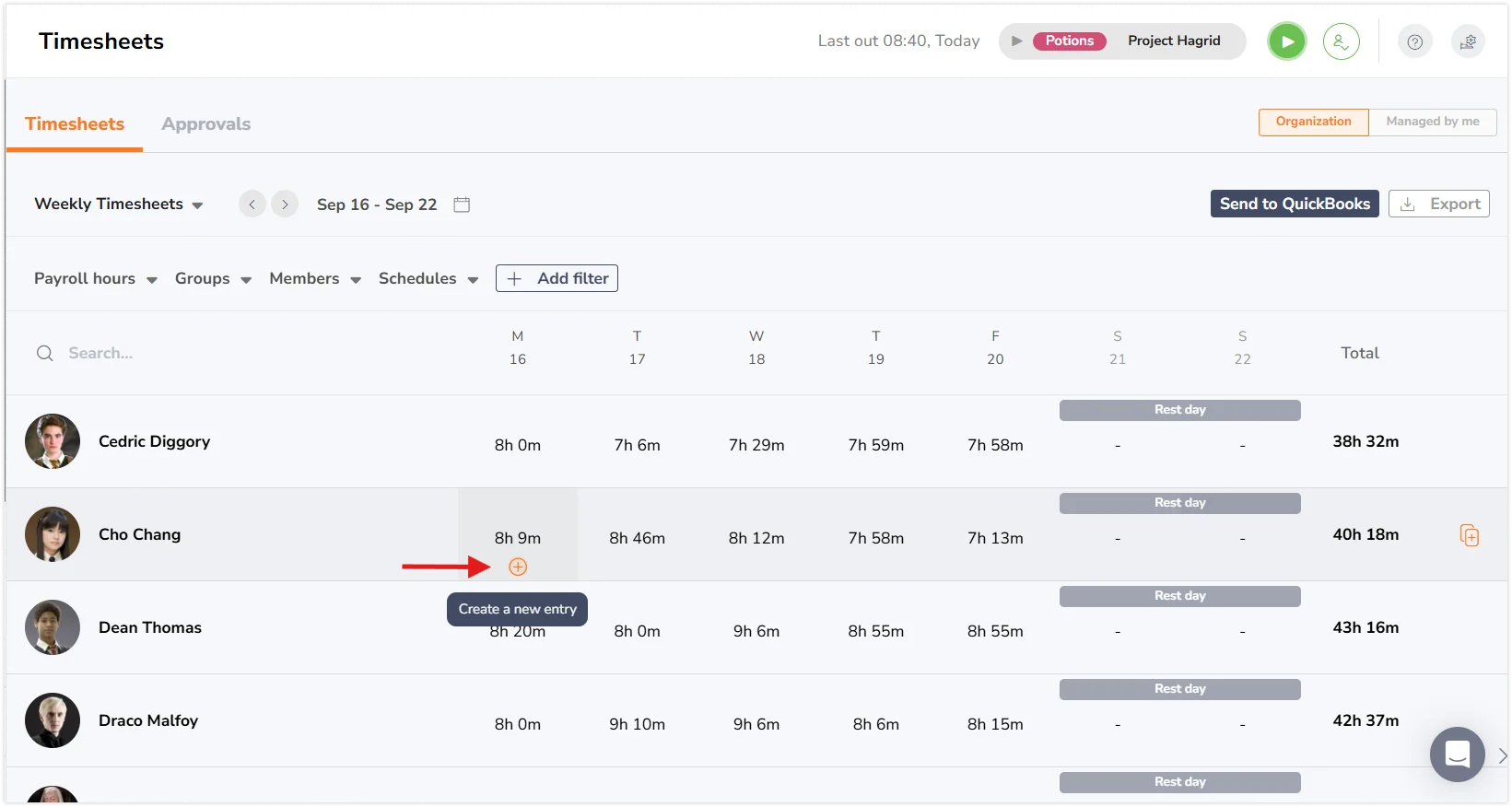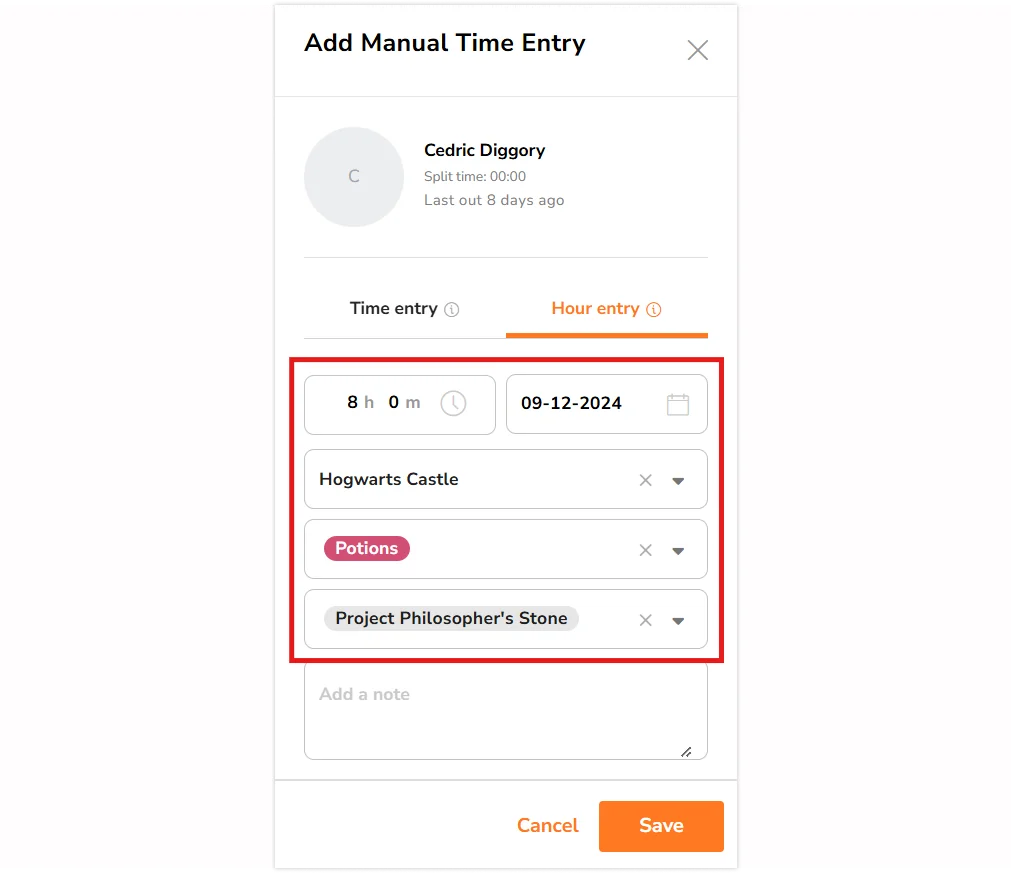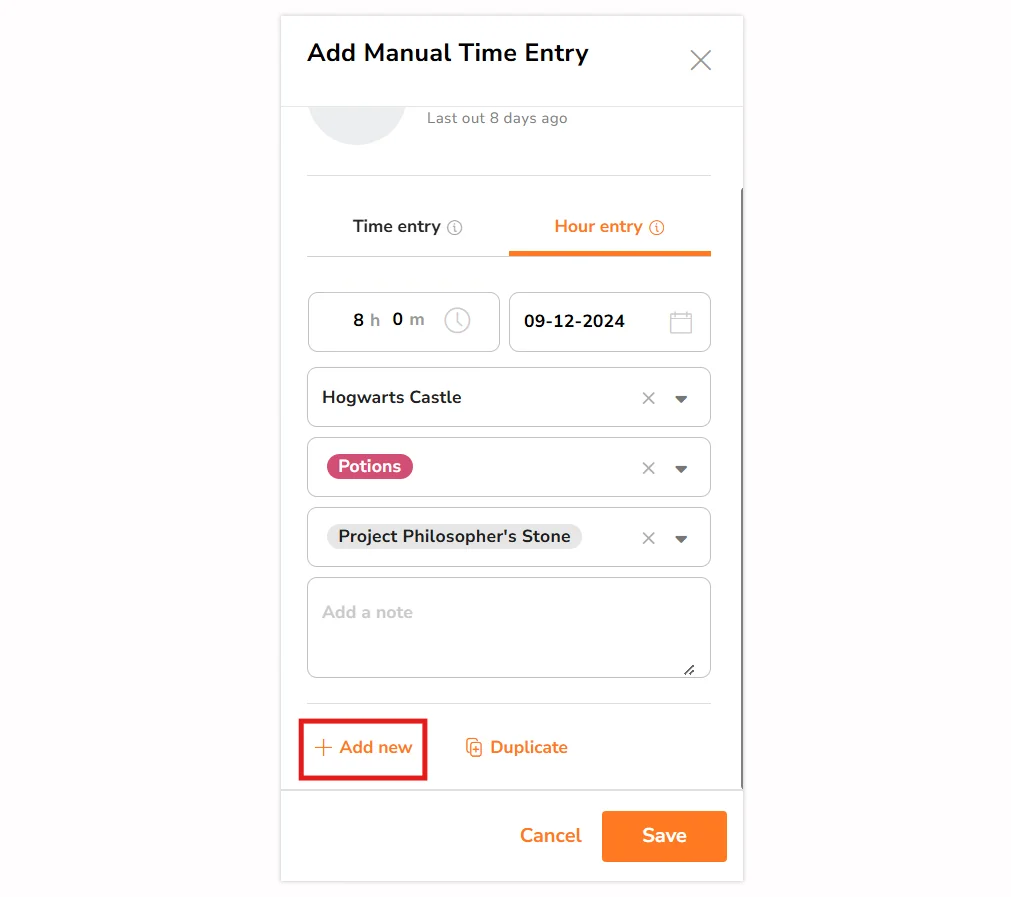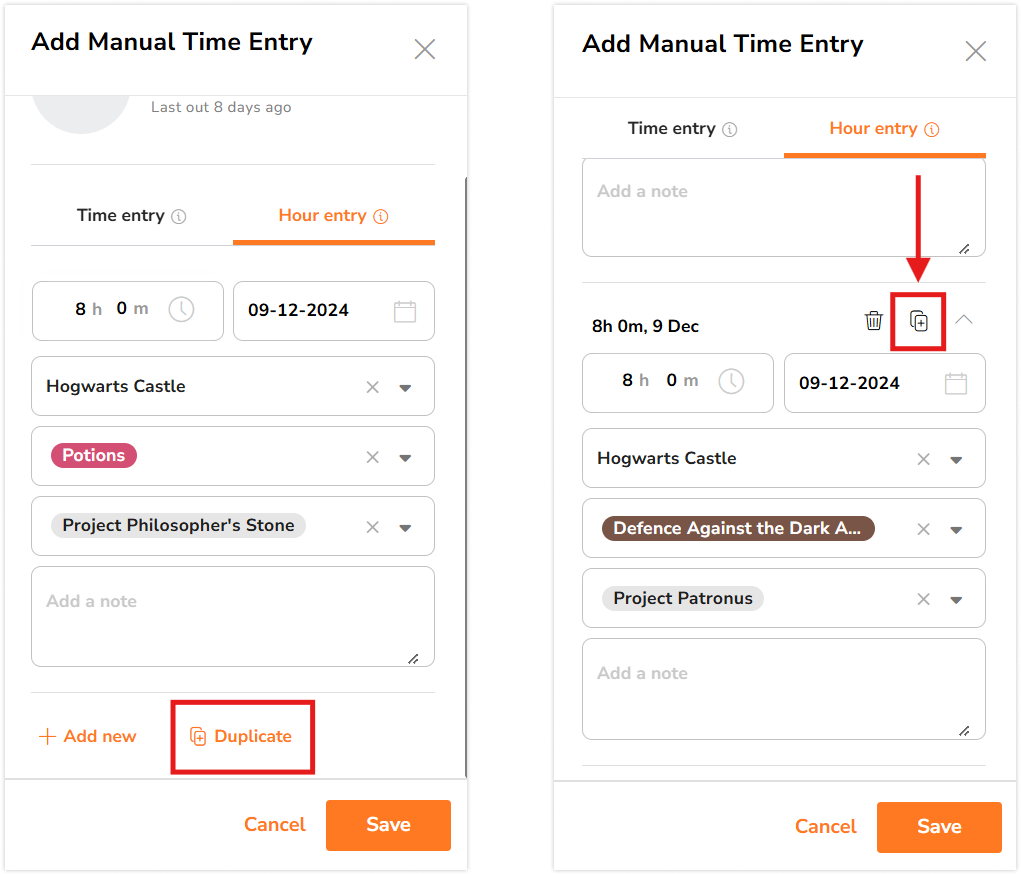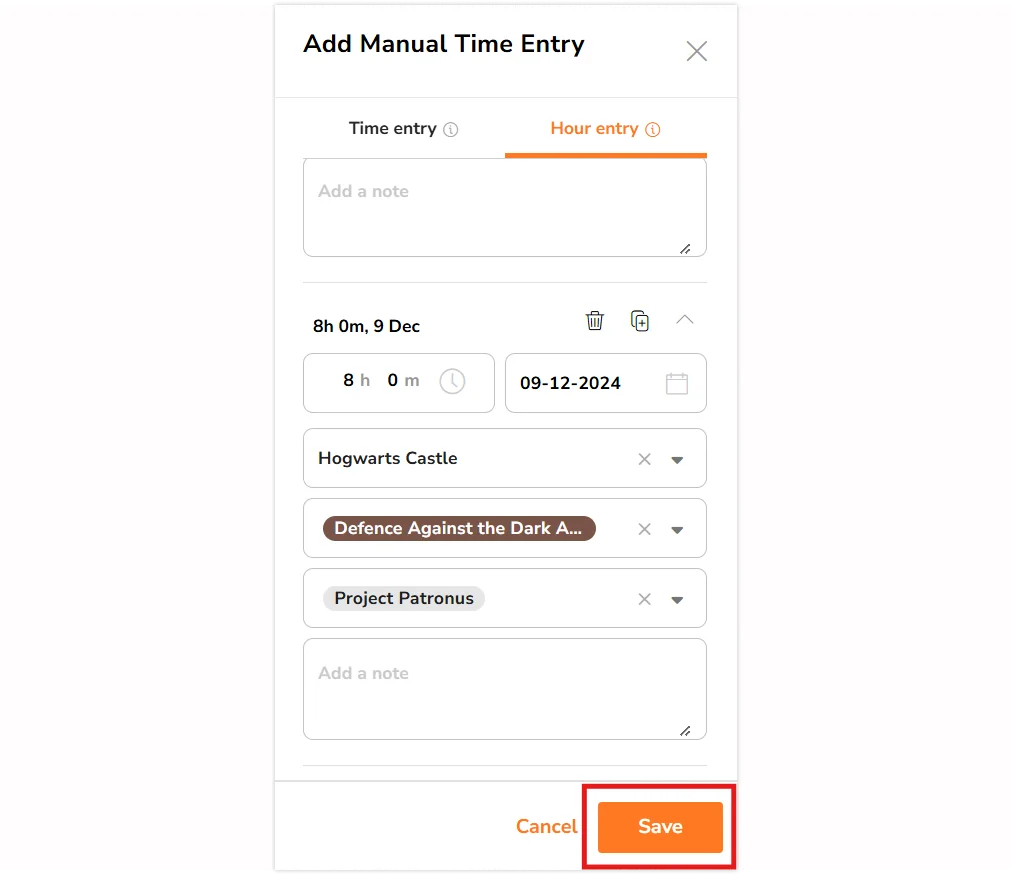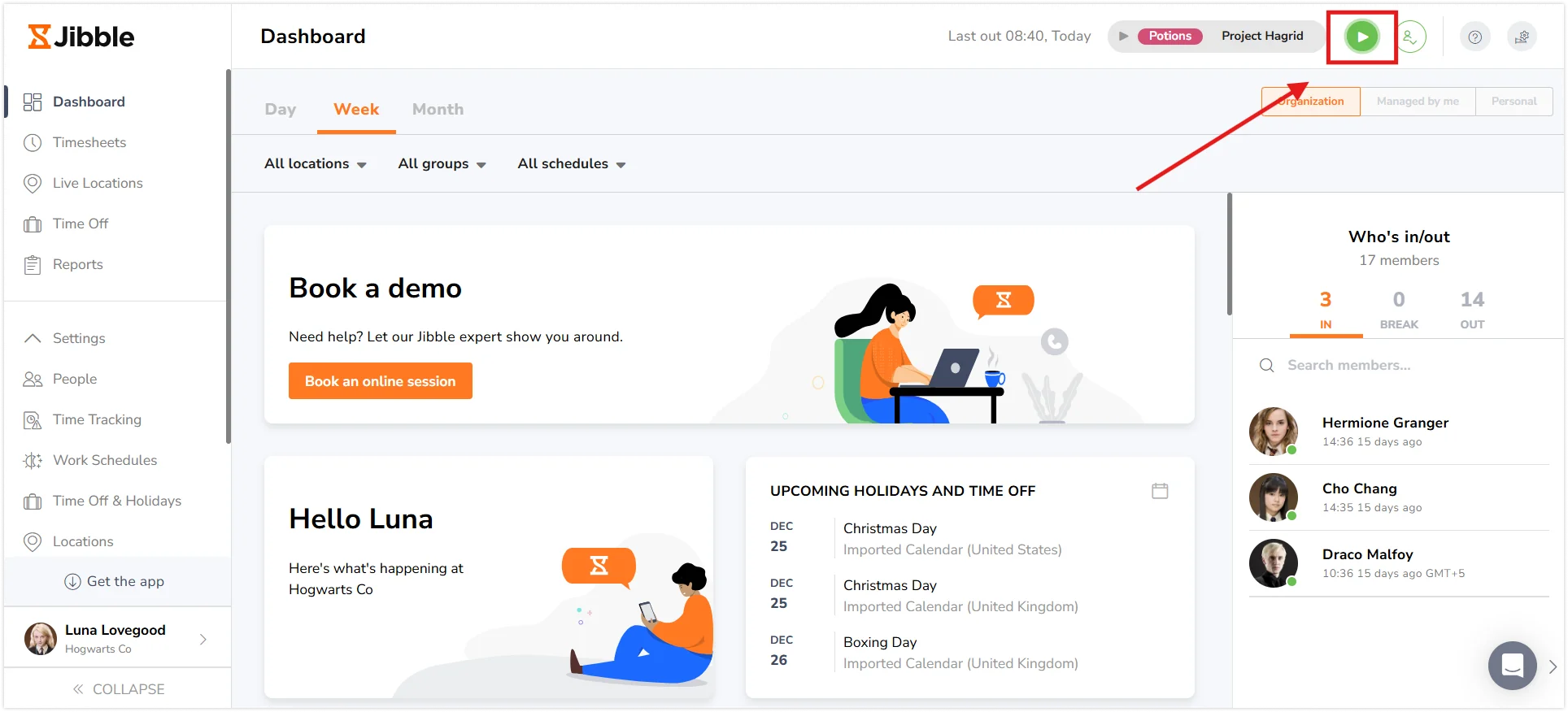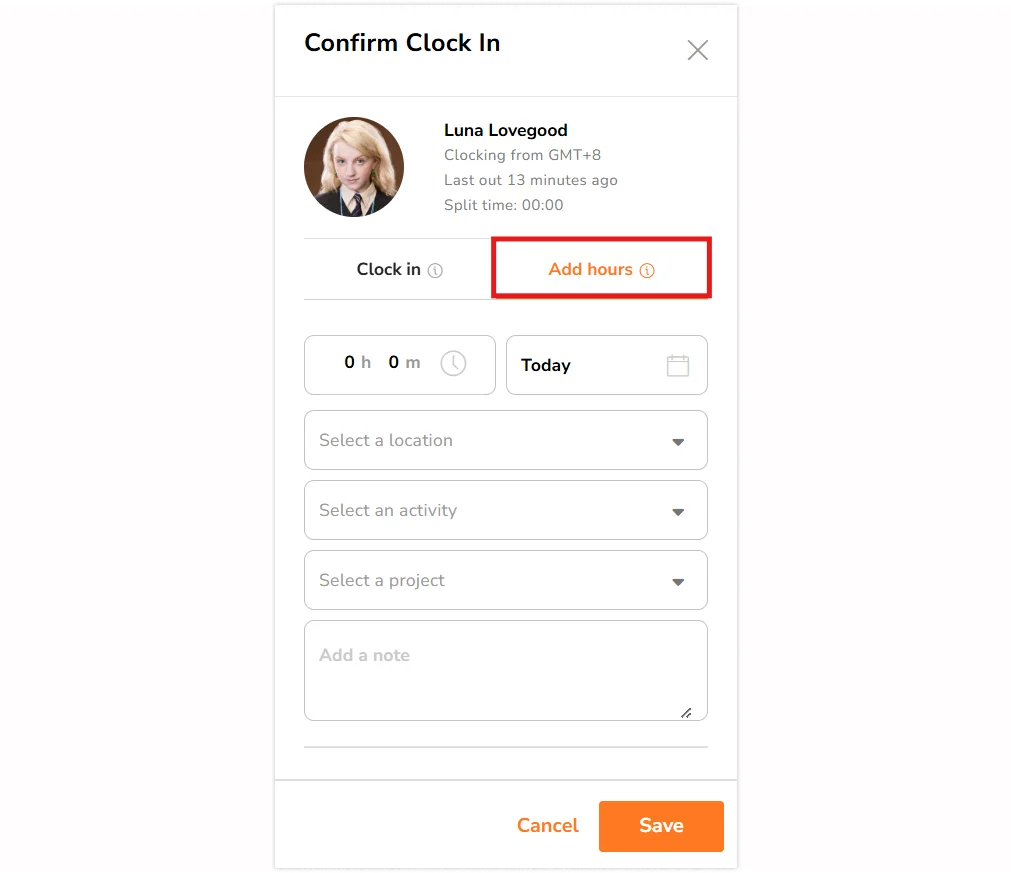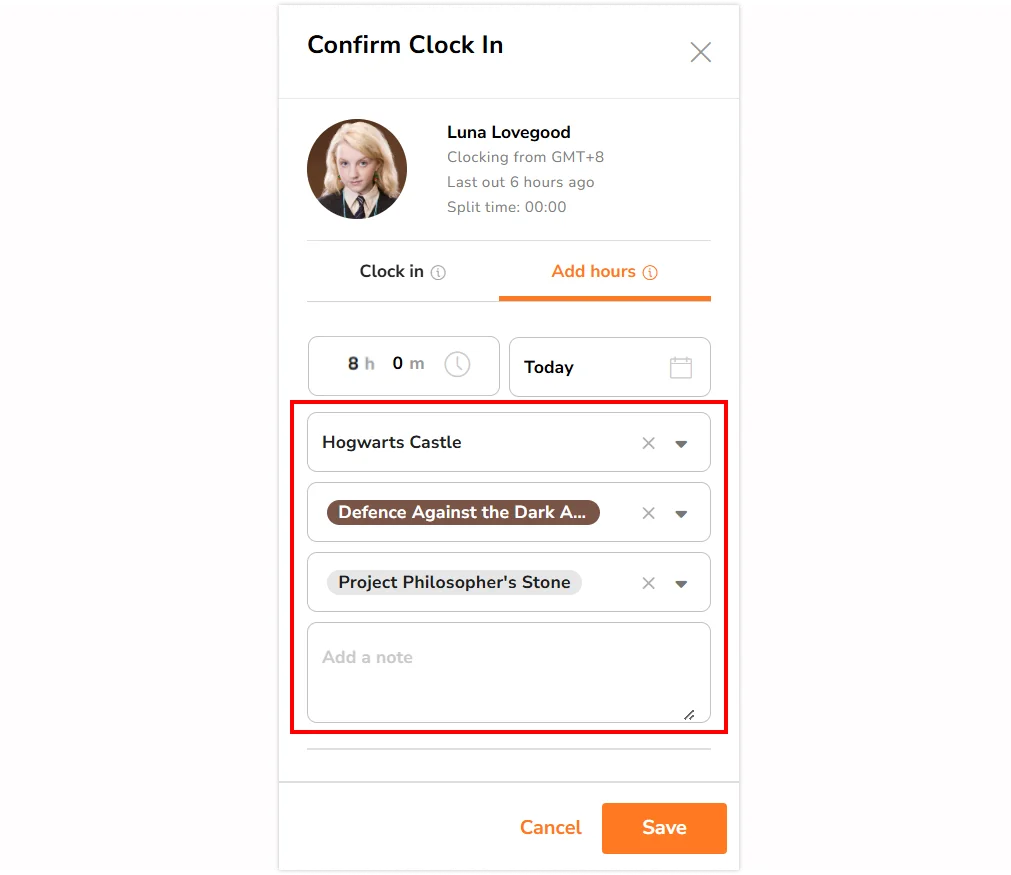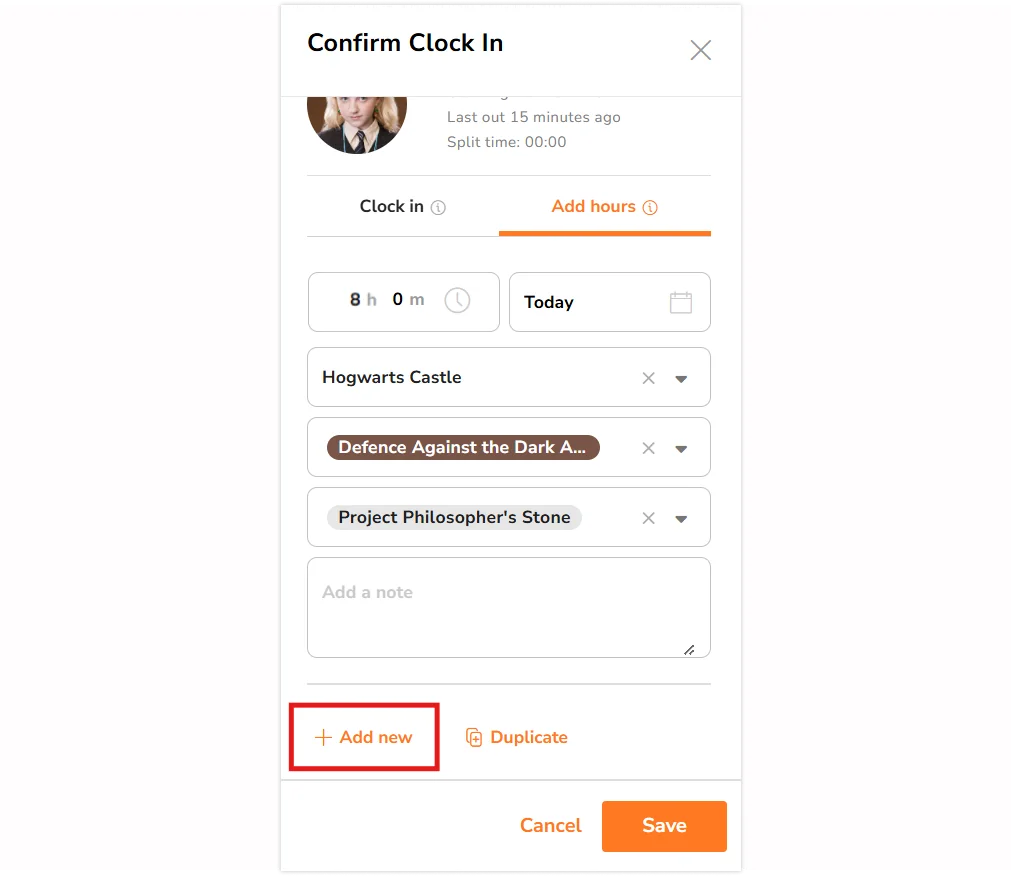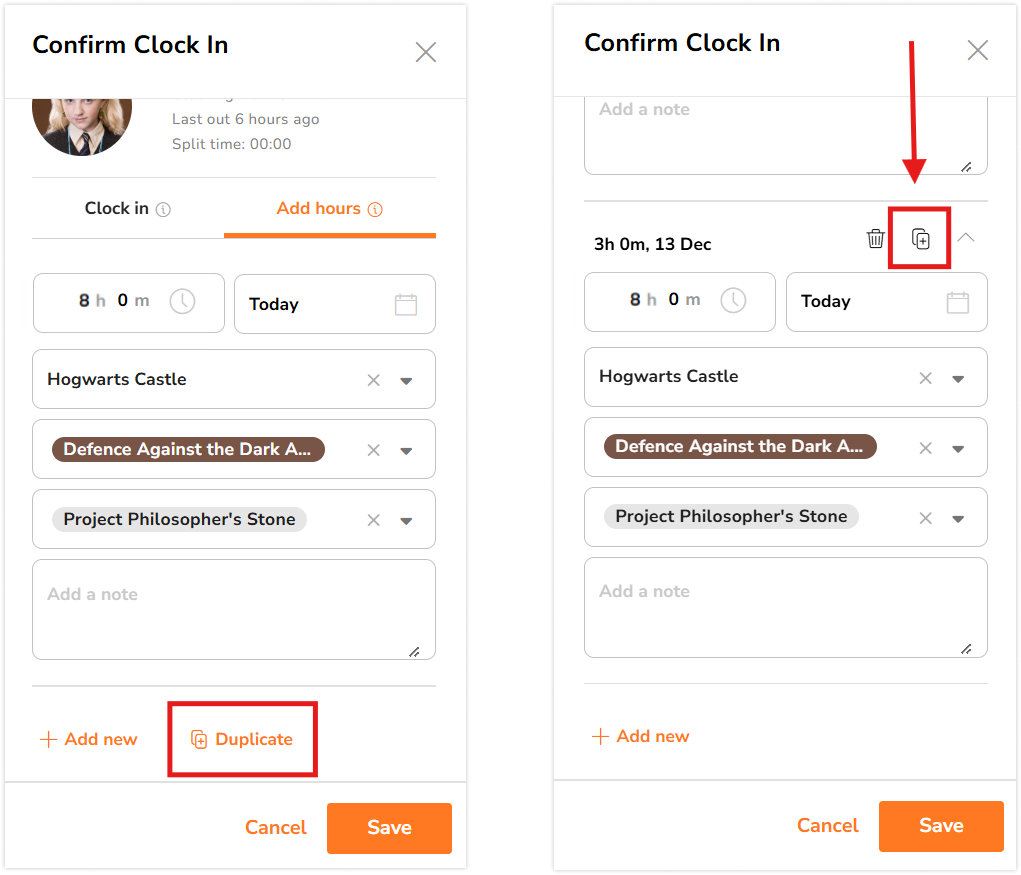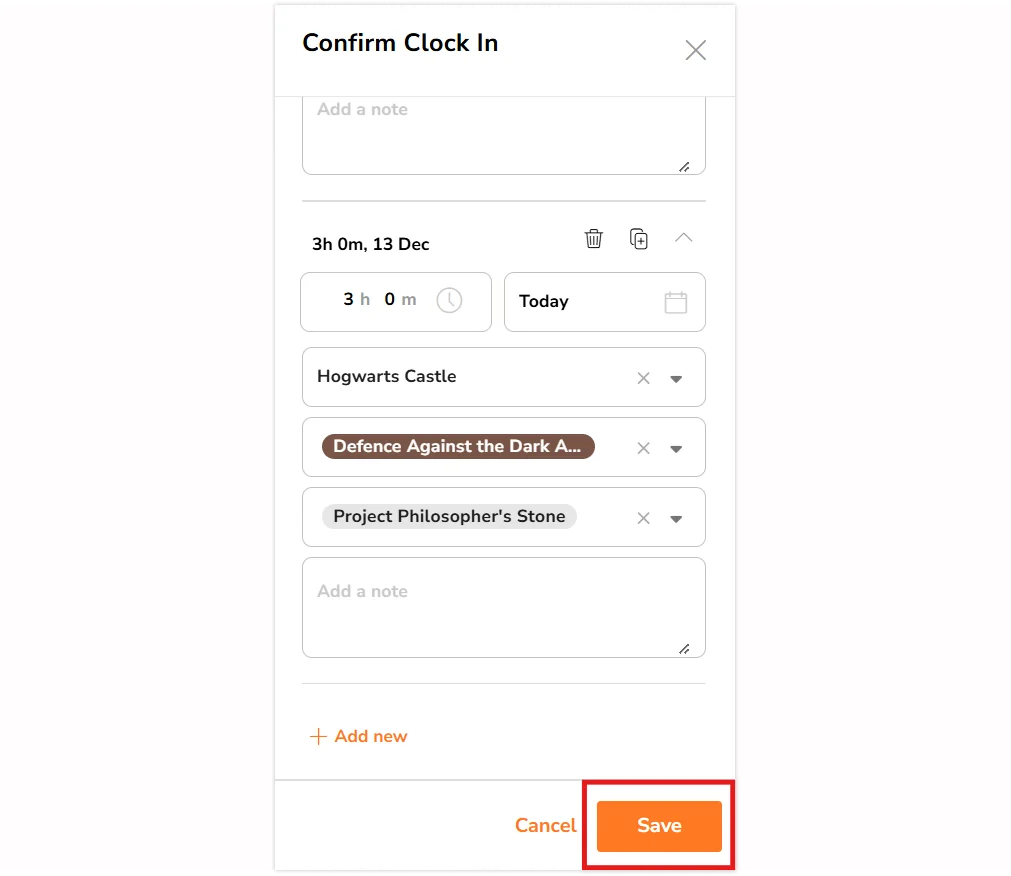Web上で時間入力を一括追加する方法は?
JibbleのWebアプリを使って、複数の時間入力を追加する方法を学びましょう。
Jibbleのタイムシートアプリでは、Webアプリから時間入力を一括追加できます。タスクが多い場合や複数の入力をまとめて更新したいときも、一括入力機能を使えば作業を効率的に進められます。
詳しくは、時間記録の追加と編集に関する記事をご参照ください。
本記事では、以下について説明します:
時間入力の一括追加
- [タイムシート]に移動します。
- 時間入力を追加したい日付にカーソルを合わせクリックすると、その日の詳細タイムシートが開きます。
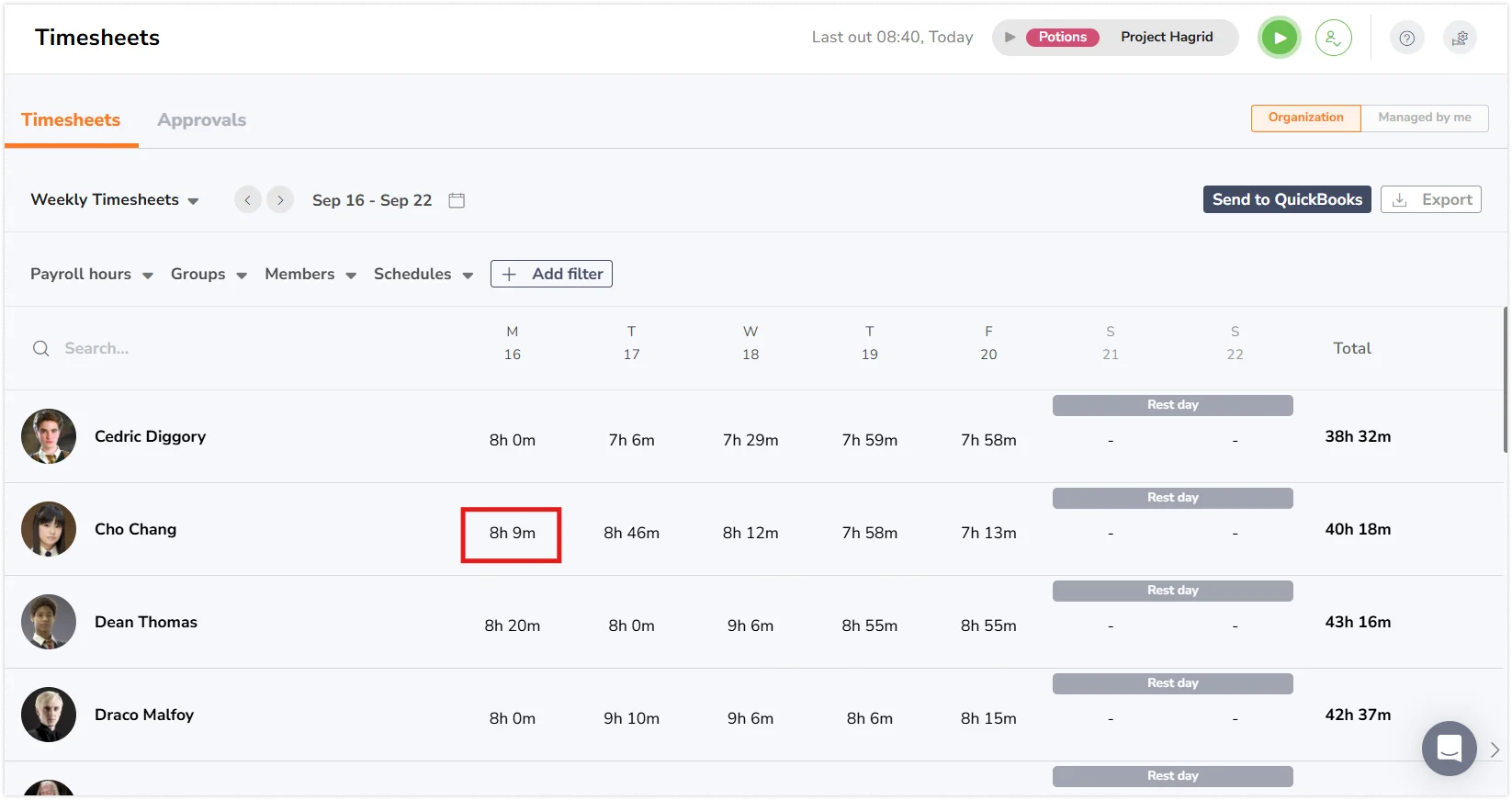
- [時間入力の追加]をクリックします。
- 入力タイプを選択します:開始|休憩|終了
- 時間、場所、作業、プロジェクトなど必要な項目を入力します。
- 新しい時間入力を追加する場合は、[新規追加]をクリックします。
- 必要に応じて入力内容を記入します。
- 既存の入力をコピーしたいときは、[複製]をクリックします。
- コピーした入力の詳細を必要に応じて編集します。
- 入力の追加や複製を繰り返して新しい時間入力を作成します。
- すべての入力が完了したら、[保存]をクリックします。
ヒント ?:
- 複数の時間入力に同じ詳細(例:同じ作業やプロジェクト)がある場合は、「複製」ボタンを使用します。
- 入力を複製した後、時間、場所、作業、プロジェクト、またはその他の詳細を調整してニーズに合わせることができます。
- 一括時間入力を送信する前に、リストを確認してすべての詳細が正確であることを確認してください。
- リスト内に重複する入力がある場合、調整を促すエラーメッセージが表示されます。
時間数入力の一括追加
-
タイムシートから:
- [タイムシート]に移動します。
- 時間数入力を追加したい日付にカーソルを合わせ、[+アイコン]をクリックします。
- 時間数、作業、プロジェクトを入力します。必要に応じて場所やメモも追加できます。
- 別の時間数入力を追加する場合は、[新規追加]をクリックして同じ手順を行ってください。
- 必要に応じて、時間数、場所、作業、プロジェクトを入力します。
- 既存の入力をコピーする場合は、[複製]をクリックしてください。
- コピーした入力内容を必要に応じて編集します。
- すべての入力が完了したら、[保存]をクリックしてください。
-
打刻ボタンから:
- また、Webアプリの上部にある打刻ボタンからも操作できます。このボタンはすべてのページで利用可能です。
- ボタンをクリックして、[時間数を追加]を選択します。
- 時間数・作業・プロジェクト・場所・必要に応じてメモを入力してください。
- 別の入力を作成する場合は、[新規追加]をクリックして、同じ手順を行ってください。
- 時間数、作業、プロジェクト、場所などの必須項目を漏れなく入力してください。
- 既存の入力を複製する場合は、[複製]をクリックし、内容を必要に応じて編集します。
- [保存]をクリックして確定してください。
ヒント ?:
- 時間数入力は、合計労働時間と関連する詳細を記録するために使用されます。
- 時間入力は、開始、休憩、休憩といった特定の時刻を記録するためのものです。